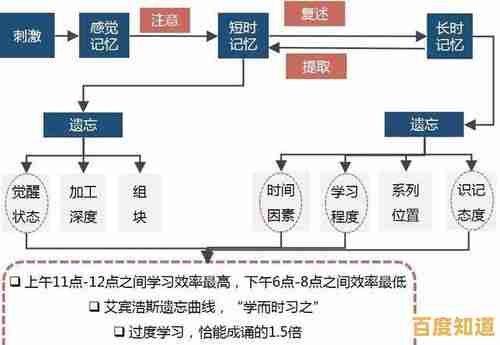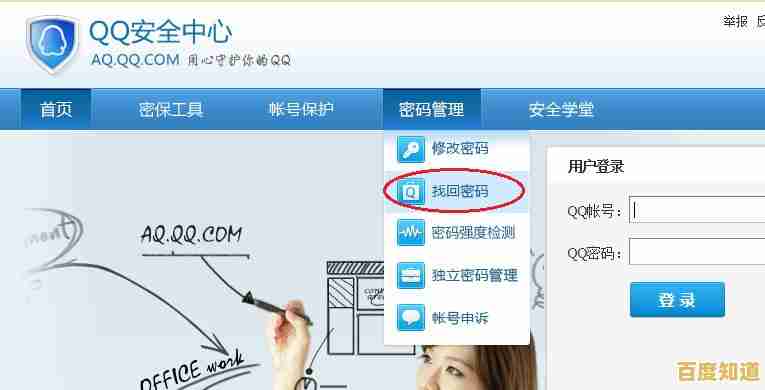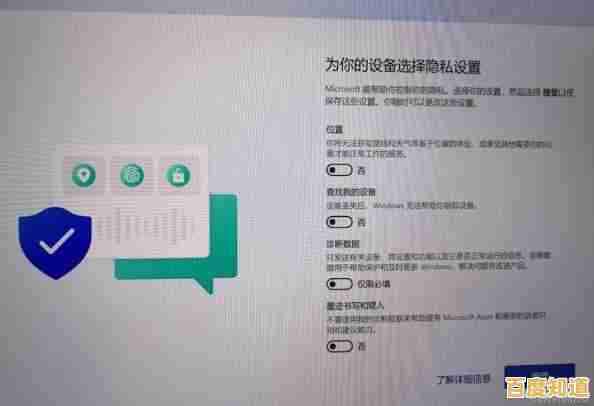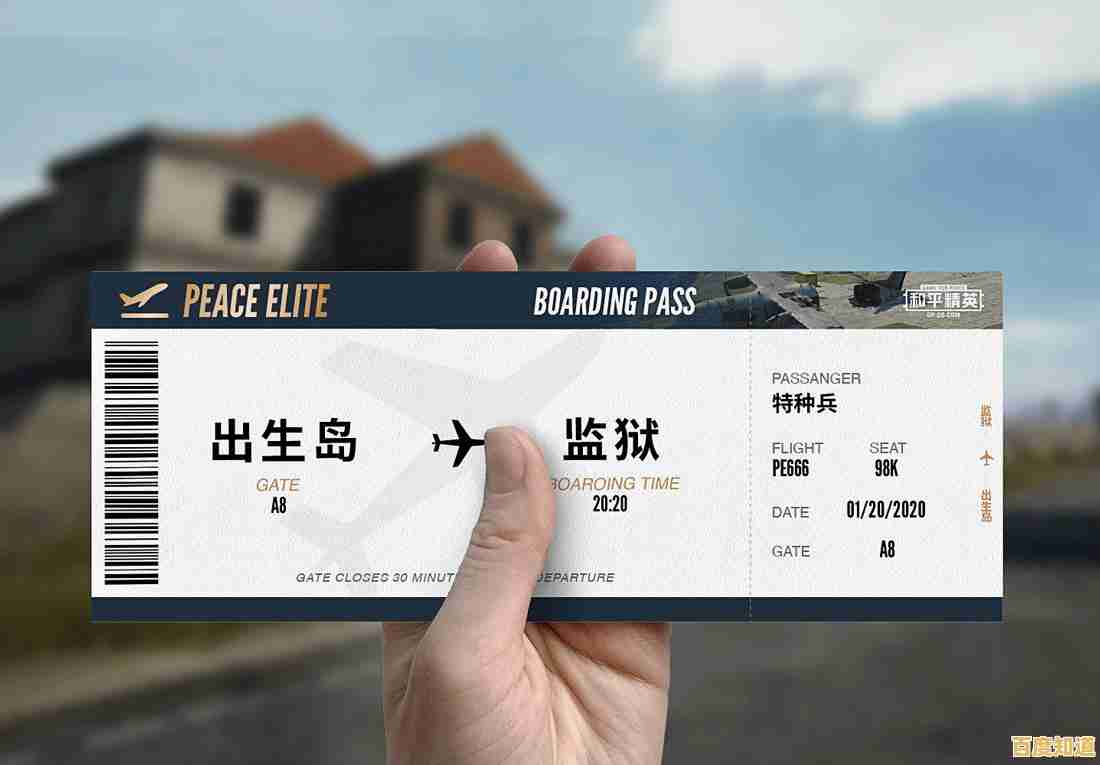如何在Windows 8系统中正确进入安全模式:多种实用方法解析
- 问答
- 2025-09-10 20:50:15
- 36
如何在Windows 8系统中正确进入安全模式:多种实用方法解析 🛡️
您好!Windows 8 由于其独特的“开始屏幕”设计,传统的在启动时按 F8 键进入高级启动选项(包含安全模式)的方法已被微软默认禁用,这让许多用户感到困惑,别担心,本文将为您详细解析多种在 Windows 8 系统中进入安全模式的实用方法,总有一种适合您!(信息参考日期:2025-09-10)
通过“系统配置”工具(msconfig)—— 系统可正常启动时首选 ✅
这是最简单、最常用的方法,前提是您的电脑能够正常进入Windows桌面。
操作步骤:
- 打开运行对话框:同时按下键盘上的
Win+R键。 - 输入命令:在运行对话框中输入
msconfig,然后按回车或点击“确定”。 - 引导设置:在弹出的“系统配置”窗口中,切换到 “引导” 选项卡。
- 勾选安全引导:在“引导选项”下方,勾选 “安全引导”。
- 选择模式:默认选中的是“最小”,这就是标准的安全模式,您还可以选择:
最小:进入标准安全模式。网络:进入带网络连接的安全模式(可以上网下载驱动或查资料)。其他 Shell:进入带命令提示符的安全模式。
- 应用并重启:点击“应用” -> “确定”,系统会提示您重新启动计算机,重启后,电脑将自动进入您选择的安全模式。
⚠️ 重要提示:完成安全模式下的操作后,请务必再次进入“系统配置”(msconfig),在“常规”选项卡中改选为 “正常启动”,否则电脑每次启动都会进入安全模式!
通过“更改电脑设置”中的高级启动(推荐)🔧
这是Windows 8/8.1设计的现代设置入口,非常直观。
操作步骤:
- 将鼠标移动到屏幕右上角或右下角,以调出“超级按钮”栏(Charm Bar)。
- 点击 “设置” -> “更改电脑设置”。
- 在“电脑设置”界面中,选择 “更新和恢复”。
- 点击 “恢复”。
- 在右侧的“高级启动”栏目下,点击 “立即重启”。
- 电脑会重启并进入一个蓝色的“选择一个选项”界面。
- 依次选择:“疑难解答” -> “高级选项” -> “启动设置” -> “重启”。
- 电脑会再次重启,并显示一个包含多个选项的列表,按数字键
4键进入安全模式,或按5键进入带网络安全模式。
在登录屏幕上通过“电源”选项重启进入 🔄
如果您卡在登录界面无法进入系统,也可以尝试此方法。
操作步骤:
- 在输入密码的登录屏幕上,按住键盘上的
Shift键不放。 - 用鼠标点击屏幕右下角的 “电源” 按钮,然后选择 “重启”。
- 继续按住
Shift键,直到电脑重启并出现蓝色的“选择一个选项”界面。 - 后续步骤同 方法二 的第7、8步:
疑难解答->高级选项->启动设置->重启,然后按4或5键。
使用安装介质或恢复驱动器 💾
如果您的系统完全无法启动,可以使用之前创建的Windows 8安装U盘或系统恢复驱动器。
操作步骤:
- 将安装U盘或恢复驱动器插入电脑,并从该驱动器启动(可能需要进入BIOS/UEFI设置启动顺序)。
- 选择语言和键盘布局。
- 在“现在安装”界面上,点击左下角的 “修复计算机”。
- 后续路径同样为:
疑难解答->高级选项->启动设置->重启,然后按4或5键。
强制中断正常启动流程(模拟传统F8)🔄
如果系统无法正常启动,且会连续自动重启两次,Windows 8 的“自动修复”功能通常会被触发,您可以手动模拟这个过程。
操作步骤:
- 在电脑开机看到制造商Logo(或Windows徽标)时,立即长按电源键强制关机。
- 重复此操作 2-3 次。
- 第三次启动时,系统会判定启动失败,自动进入 “自动修复” 界面。
- 点击“高级选项”,即可进入蓝色的“选择一个选项”界面,后续步骤同上。
重新启用传统的“F8”高级启动菜单(进阶技巧)⚙️
如果您怀念经典的方式,可以通过命令提示符重新启用启动时按 F8 的功能。

操作步骤:
- 在正常系统或通过上述方法打开命令提示符(管理员模式)。
- 输入以下命令后回车:
bcdedit /set {default} bootmenupolicy legacy - 重启电脑,在启动时不停地按
F8键,即可看到经典的高级启动选项菜单。
若要禁用此功能,恢复默认设置,请使用命令:
bcdedit /set {default} bootmenupolicy standard
总结与选择建议 📋
| 场景 | 推荐方法 | 难度 |
|---|---|---|
| 系统可正常进入桌面 | 方法一(msconfig) | ⭐ |
| 系统卡在登录界面 | 方法三(Shift+重启) | ⭐⭐ |
| 系统完全无法启动 | 方法五(强制中断) 或 方法四(安装介质) | ⭐⭐⭐ |
| 想永久恢复F8菜单 | 方法六(命令启用) | ⭐⭐⭐ |
希望这份详细的指南能帮助您顺利进入Windows 8的安全模式,解决系统疑难杂症!记得操作前备份重要数据哦!💪
本文由疏鸥于2025-09-10发表在笙亿网络策划,如有疑问,请联系我们。
本文链接:https://xlisi.cn/wenda/7744.html